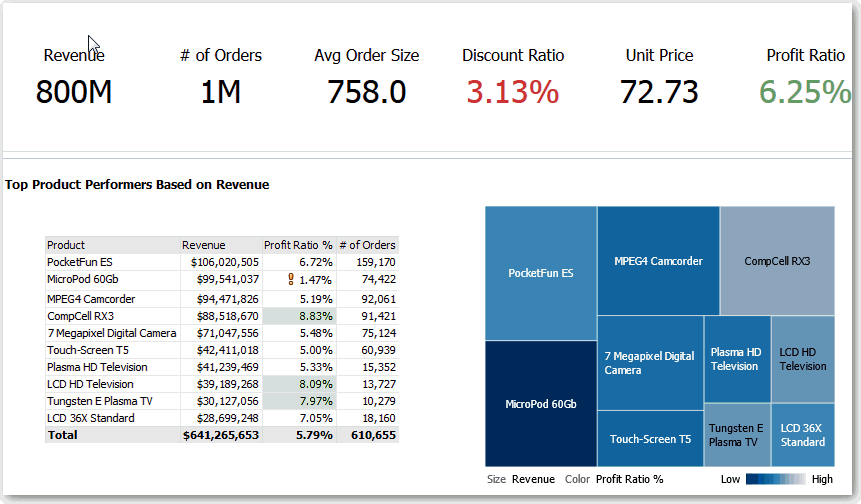建立您的第一個儀表板
您可以建立儀表板,以提供個人化的公司檢視和外部資訊檢視。儀表板包含一或多個顯示分析結果的頁面。
例如,您可以建立「業績」儀表板並增加內容來追蹤您小組的收益。假設您建立三個分析檢視:績效磚塊檢視、表格檢視以及矩形樹狀結構圖檢視。您就可以建立一個顯示這三個檢視的儀表板。另外,可以在儀表板上包括提示,讓使用者指定要在檢視中顯示的值。請參閱建立資料欄提示。
- 在傳統首頁的建立窗格中,按一下儀表板。
- 在新儀表板對話方塊中,輸入儀表板的簡短名稱和描述。
- 在位置下,選取儲存儀表板的位置。儀表板的儲存位置決定了儀表板是為您所專有還是與其他人共用。
- 若要儲存為專供自己個人使用,請將儀表板儲存於
/My Folders中。 - 若要與其他人共用,請將儀表板儲存於
/Shared Folders中。若要與其他人共用儀表板,但不要在全域頁首的儀表板功能表中列出該儀表板,請將儀表板儲存在任一層級中 (例如
/Shared Folders/Company/Sales/Eastern)。若要與其他人共用儀表板,並將該儀表板列在首頁的導覽功能表中,請將儀表板儲存在
/Shared Folders/第一層子資料夾中。如果您指定的共用資料夾中沒有已儲存的儀表板,系統就會自動建立新的 Dashboards 子資料夾。
例如,如果選取 /Shared Folders/Company/Sales 資料夾,而其中沒有已儲存的儀表板,就會建立新的 Dashboards 資料夾。「位置」輸入會變更為
/Shared Folders/Sales/Dashboards。(若您選擇的資料夾位於其他層級,就不會自動建立新的 Dashboards 資料夾。)儲存在
/Shared Folders/第一層子資料夾/Dashboards/中的儀表板,會以連結的形式內含在首頁的導覽功能表中。
- 若要儲存為專供自己個人使用,請將儀表板儲存於
- 指定要立即新增內容至新儀表板。
- 按一下確定。
系統就會在儀表板產生器中顯示一個包含空白頁面的新儀表板供您編輯。